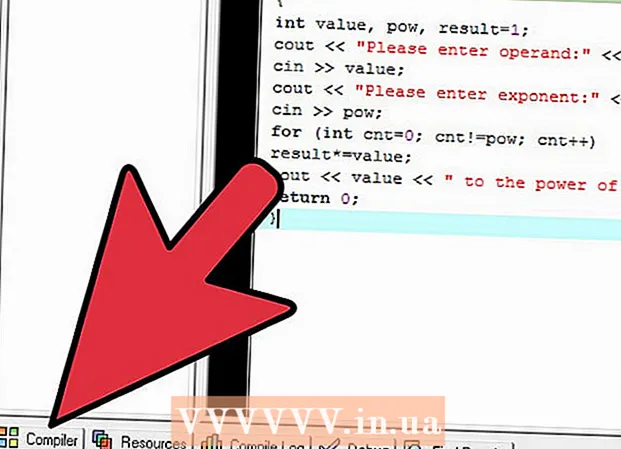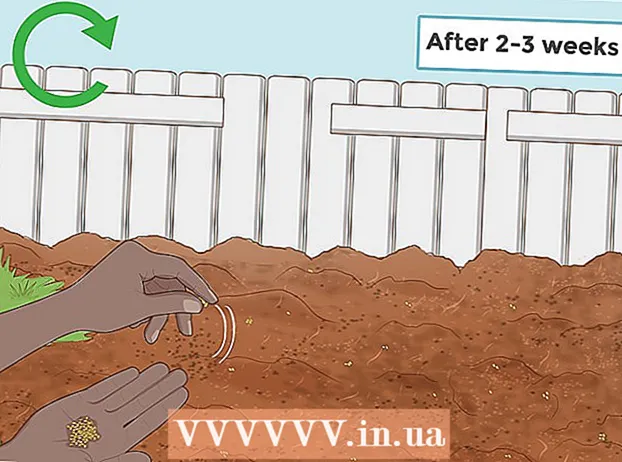مؤلف:
Eric Farmer
تاريخ الخلق:
10 مارس 2021
تاريخ التحديث:
1 تموز 2024

المحتوى
- خطوات
- جزء 1 من 3: كيفية فتح صفحة تكوين جهاز التوجيه في Windows
- الجزء 2 من 3: كيفية فتح صفحة تكوين جهاز التوجيه في نظام التشغيل Mac OS X
- جزء 3 من 3: كيفية إعداد إعادة توجيه المنفذ
- نصائح
- تحذيرات
سنخبرك في هذه المقالة بكيفية فتح منفذ معين على جهاز توجيه من أجل منح الوصول إلى الشبكة لبرنامج معين. إذا قمت بفتح منافذ محددة على جهاز التوجيه ، فيمكن للألعاب وعملاء التورنت والخوادم والبرامج الأخرى التي تم رفض الوصول إلى هذه المنافذ افتراضيًا الاتصال بالإنترنت. اعلم أنه إذا فتحت منافذ ، فسيتم تقليل أمان نظامك بشكل كبير.
خطوات
جزء 1 من 3: كيفية فتح صفحة تكوين جهاز التوجيه في Windows
- 1 تأكد من أن الكمبيوتر متصل بالإنترنت. لفتح صفحة تكوين جهاز التوجيه ، تحتاج إلى معرفة عنوانه والاتصال به ، الأمر الذي يتطلب اتصالاً نشطًا بالإنترنت.
- 2 افتح قائمة البداية
 . انقر فوق شعار Windows في الزاوية اليسرى السفلية من الشاشة.
. انقر فوق شعار Windows في الزاوية اليسرى السفلية من الشاشة. - 3 انقر فوق "خيارات"
 . تكون الأيقونة على شكل تروس في الجانب الأيسر السفلي من قائمة ابدأ. سيتم فتح نافذة مع المعلمات.
. تكون الأيقونة على شكل تروس في الجانب الأيسر السفلي من قائمة ابدأ. سيتم فتح نافذة مع المعلمات. - 4 انقر فوق "الشبكة والإنترنت"
 . تكون الأيقونة على شكل كرة أرضية في منتصف النافذة.
. تكون الأيقونة على شكل كرة أرضية في منتصف النافذة. - 5 انقر فوق اعرض إعدادات الشبكة. إنه رابط في أسفل النافذة.
- قد تضطر إلى التمرير لأسفل للعثور على هذا الرابط.
- 6 مرر لأسفل إلى قسم "Wi-Fi". ستجده على يمين "الاسم:" في هذه الصفحة.
- 7 ابحث عن السطر "البوابة الافتراضية". يوجد في أسفل قسم Wi-Fi.
- 8 ابحث عن عنوان البوابة الافتراضية. إنه موجود على الجانب الأيمن من السطر "البوابة الافتراضية" - هذا العنوان هو عنوان جهاز التوجيه.
 9 افتح صفحة تكوين جهاز التوجيه. في شريط العنوان في مستعرض الويب الخاص بك ، أدخل عنوان البوابة الافتراضية ، ثم انقر فوق ↵ أدخل.
9 افتح صفحة تكوين جهاز التوجيه. في شريط العنوان في مستعرض الويب الخاص بك ، أدخل عنوان البوابة الافتراضية ، ثم انقر فوق ↵ أدخل. - على سبيل المثال ، إذا كان عنوان البوابة الافتراضية هو 192.168.1.1 ، فأدخل 192.168.1.1.
 10 أدخل اسم المستخدم وكلمة المرور الخاصة بك. تخطي هذه الخطوة إذا لم تكن بحاجة إلى إدخال بيانات الاعتماد هذه. إذا قمت بتغيير اسم المستخدم وكلمة المرور (على سبيل المثال ، عند إعداد جهاز التوجيه الخاص بك لأول مرة) ، فأدخلهما. إذا لم يكن كذلك ، أدخل اسم المستخدم وكلمة المرور الافتراضيين:
10 أدخل اسم المستخدم وكلمة المرور الخاصة بك. تخطي هذه الخطوة إذا لم تكن بحاجة إلى إدخال بيانات الاعتماد هذه. إذا قمت بتغيير اسم المستخدم وكلمة المرور (على سبيل المثال ، عند إعداد جهاز التوجيه الخاص بك لأول مرة) ، فأدخلهما. إذا لم يكن كذلك ، أدخل اسم المستخدم وكلمة المرور الافتراضيين: - بالنسبة لجهاز التوجيه Linksys ، أدخل مشرف في الحقول النصية لإدخال اسم المستخدم وكلمة المرور ؛
- بالنسبة لجهاز التوجيه Netgear ، أدخل مشرف في مربع النص لإدخال اسم المستخدم الخاص بك ثم اكتب كلمه السر في مربع النص لإدخال كلمة المرور ؛
- لمعرفة اسم المستخدم وكلمة المرور الافتراضيين ، راجع دليل جهاز التوجيه الخاص بك.
- إذا نسيت بيانات الاعتماد الخاصة بك ، فسيتعين عليك إعادة تعيين جهاز التوجيه الخاص بك.
- يمكن العثور على اسم المستخدم وكلمة المرور الخاصين بالموجه على ملصق على علبة جهاز التوجيه.
- 11 انتظر حتى تفتح صفحة تكوين جهاز التوجيه. يمكنك الآن إعداد إعادة توجيه المنفذ.
الجزء 2 من 3: كيفية فتح صفحة تكوين جهاز التوجيه في نظام التشغيل Mac OS X
- 1 تأكد من أن الكمبيوتر متصل بالإنترنت. لفتح صفحة تكوين جهاز التوجيه ، تحتاج إلى معرفة عنوانه والاتصال به ، الأمر الذي يتطلب اتصالاً نشطًا بالإنترنت.
- 2 افتح قائمة Apple
 . انقر فوق شعار Apple في الزاوية اليسرى العليا من الشاشة.
. انقر فوق شعار Apple في الزاوية اليسرى العليا من الشاشة. - 3 انقر فوق اعدادات النظام. هذا الخيار موجود في القائمة. سيتم فتح نافذة تفضيلات النظام.
- 4 انقر فوق شبكة. ستجد هذا الرمز على شكل الكرة الأرضية في نافذة تفضيلات النظام. سيتم فتح نافذة "الشبكة".
- 5 انقر فوق بالإضافة إلى. يوجد هذا الزر في الجانب الأيمن السفلي من النافذة. سوف تظهر نافذة منبثقة.
- 6 انقر فوق علامة التبويب TCP / IP. يوجد هذا الزر أعلى النافذة المنبثقة.
- 7 ابحث عن العنوان في سطر "جهاز التوجيه". هذا العنوان هو عنوان جهاز التوجيه.
- 8 افتح صفحة تكوين جهاز التوجيه. في شريط العنوان في مستعرض الويب الخاص بك ، أدخل عنوان البوابة الافتراضية ، ثم انقر فوق ⏎ العودة.
- على سبيل المثال ، إذا كان عنوان البوابة الافتراضية هو 192.168.1.1 ، فأدخل 192.168.1.1.
- 9 أدخل اسم المستخدم وكلمة المرور الخاصة بك. تخطي هذه الخطوة إذا لم تكن بحاجة إلى إدخال بيانات الاعتماد هذه. إذا قمت بتغيير اسم المستخدم وكلمة المرور (على سبيل المثال ، عند إعداد جهاز التوجيه الخاص بك لأول مرة) ، فأدخلهما. إذا لم يكن كذلك ، أدخل اسم المستخدم وكلمة المرور الافتراضيين:
- بالنسبة لجهاز التوجيه Linksys ، أدخل مشرف في الحقول النصية لإدخال اسم المستخدم وكلمة المرور ؛
- بالنسبة لجهاز التوجيه Netgear ، أدخل مشرف في مربع النص لإدخال اسم المستخدم الخاص بك ثم اكتب كلمه السر في مربع النص لإدخال كلمة المرور ؛
- لمعرفة اسم المستخدم وكلمة المرور الافتراضيين ، راجع دليل جهاز التوجيه الخاص بك.
- إذا نسيت بيانات الاعتماد الخاصة بك ، فسيتعين عليك إعادة تعيين جهاز التوجيه الخاص بك.
- يمكن العثور على اسم المستخدم وكلمة المرور الخاصين بالموجه على ملصق على علبة جهاز التوجيه.
- 10 انتظر حتى تفتح صفحة تكوين جهاز التوجيه. يمكنك الآن إعداد إعادة توجيه المنفذ.
جزء 3 من 3: كيفية إعداد إعادة توجيه المنفذ
- 1 استكشف واجهة صفحة تكوين جهاز التوجيه. تعتمد الواجهة الموجودة في هذه الصفحة على طراز جهاز التوجيه الخاص بك ، لذلك ستحتاج إلى العثور على القسم الذي يحتوي على خيارات إعادة توجيه المنفذ. أسهل طريقة للعثور على هذا القسم هي قراءة التعليمات (عبر الإنترنت أو على الورق) الخاصة بالموجه.
- على سبيل المثال ، يسمى القسم الذي يحتوي على خيارات إعادة توجيه المنفذ على جهاز توجيه Linksys لينكسيس ميناء الشحن (ميناء الشحن)؛ في هذا القسم ، تحتاج إلى العثور على طراز جهاز التوجيه الخاص بك.
- لا تستسلم إذا كنت لا ترى الخيار أو القسم الذي تريده. على سبيل المثال ، إذا لم تتمكن من العثور على الخيار "متقدم" على الصفحة ، فاستمر في البحث.
 2 ابحث عن قسم إعادة توجيه المنفذ. ستختلف واجهات صفحات التكوين اختلافًا طفيفًا ، ولكن يمكن العثور على خيارات إعادة التوجيه في أحد الأقسام التالية: إعادة توجيه المنفذ ، والألعاب ، والتطبيقات ، والخوادم الافتراضية ، والإعداد المحمي ، والجدار الناري.
2 ابحث عن قسم إعادة توجيه المنفذ. ستختلف واجهات صفحات التكوين اختلافًا طفيفًا ، ولكن يمكن العثور على خيارات إعادة التوجيه في أحد الأقسام التالية: إعادة توجيه المنفذ ، والألعاب ، والتطبيقات ، والخوادم الافتراضية ، والإعداد المحمي ، والجدار الناري. - يجب فتح أي قسم يحتوي على كلمة "منفذ" وعرضه.
- إذا لم تتمكن من العثور على أي من هذه الأقسام ، فافتح قسم الإعدادات المتقدمة وابحث عن القسم الفرعي Port Forwarding.
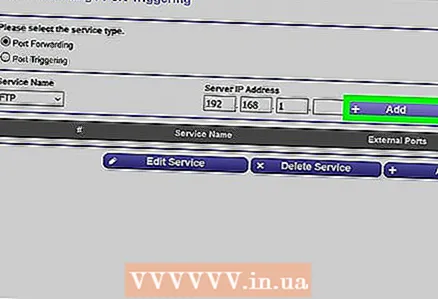 3 ابحث عن إعدادات إعادة توجيه المنفذ الافتراضية. تحتوي العديد من أجهزة التوجيه على قوائم محددة مسبقًا للبرامج الشائعة.لفتح منافذ لمثل هذا البرنامج ، حدده من اسم الخدمة أو التطبيق أو القائمة المشابهة ، ثم انقر فوق حفظ أو زر مشابه.
3 ابحث عن إعدادات إعادة توجيه المنفذ الافتراضية. تحتوي العديد من أجهزة التوجيه على قوائم محددة مسبقًا للبرامج الشائعة.لفتح منافذ لمثل هذا البرنامج ، حدده من اسم الخدمة أو التطبيق أو القائمة المشابهة ، ثم انقر فوق حفظ أو زر مشابه. - على سبيل المثال ، يعد "Minecraft" برنامجًا شائعًا يقوم المستخدمون بإعادة توجيه المنافذ من أجله ، لذا اختر "Minecraft" من القائمة.
 4 قم بإنشاء قاعدة إعادة توجيه المنفذ. إذا لم يكن البرنامج الذي تحتاجه موجودًا في قائمة البرامج الشائعة ، فقم بإنشاء قاعدة جديدة لإعادة توجيه المنفذ. ستعتمد خطواتك على طراز جهاز التوجيه الخاص بك ، ولكن في معظم الحالات ستحتاج إلى إدخال المعلومات التالية:
4 قم بإنشاء قاعدة إعادة توجيه المنفذ. إذا لم يكن البرنامج الذي تحتاجه موجودًا في قائمة البرامج الشائعة ، فقم بإنشاء قاعدة جديدة لإعادة توجيه المنفذ. ستعتمد خطواتك على طراز جهاز التوجيه الخاص بك ، ولكن في معظم الحالات ستحتاج إلى إدخال المعلومات التالية: - الاسم أو الوصف: أدخل اسم الخدمة / البرنامج هنا (على سبيل المثال ، أدخل "Minecraft"). هذا ليس مطلوبًا ، لكنه لن يعبث بقواعد إعادة توجيه المنفذ المختلفة.
- النوع أو نوع الخدمة: حدد TCP أو UDP أو TCP / UDP هنا. إذا لم تكن متأكدًا مما تريد تحديده ، فانقر فوق "TCP / UDP" أو "كلاهما".
- الواردة أو البداية: أدخل رقم المنفذ الأول هنا. لكن أولاً ، اكتشف ما إذا كان يمكنك فتح هذا المنفذ لبرنامج آخر.
- خاص أو نهاية: أدخل رقم المنفذ الثاني هنا. إذا كنت تريد فتح منفذ واحد فقط ، فأدخل الرقم الذي أدخلته في مربع النص السابق. إذا كنت تريد فتح سلسلة من المنافذ ، في مربع النص هذا أدخل رقم المنفذ الأخير (في الصف) (على سبيل المثال ، إذا أدخلت "23" في مربع النص الأول وأدخلت "33" في الثانية ، سيتم فتح المنافذ من 23 إلى 33).
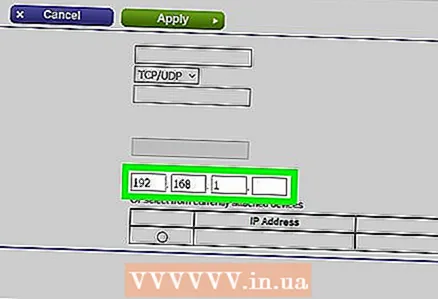 5 أدخل عنوان IP الخاص بالكمبيوتر. يجب أن يتم ذلك في مربع نص "عنوان IP خاص" أو "عنوان IP للجهاز". يمكنك العثور على عنوان IP على جهاز كمبيوتر يعمل بنظام Windows و Mac OS X.
5 أدخل عنوان IP الخاص بالكمبيوتر. يجب أن يتم ذلك في مربع نص "عنوان IP خاص" أو "عنوان IP للجهاز". يمكنك العثور على عنوان IP على جهاز كمبيوتر يعمل بنظام Windows و Mac OS X. - اعتمادًا على طراز جهاز التوجيه ، قد يتم بالفعل ملء مربع النص هذا بعنوان IP الخاص بجهاز الكمبيوتر. إذا كان الأمر كذلك ، فتخط هذه الخطوة.
 6 احفظ التغييرات. انقر فوق "حفظ" أو "تطبيق". إذا لزم الأمر ، قم بإعادة تشغيل جهاز التوجيه حتى تصبح التغييرات سارية المفعول.
6 احفظ التغييرات. انقر فوق "حفظ" أو "تطبيق". إذا لزم الأمر ، قم بإعادة تشغيل جهاز التوجيه حتى تصبح التغييرات سارية المفعول. - قد تحتاج إلى تحديد المربع بجوار "ممكّن" أو "تشغيل" ؛ يقع هذا الخيار بجوار السطر الذي يحتوي على رقم المنفذ.
نصائح
- تأكد من إدخال عناوين الجهاز وأرقام المنافذ الصحيحة. إذا أدخلت الرقم الخطأ ، فلن يتمكن البرنامج من الاتصال بالإنترنت.
- تتضمن بعض أجهزة التوجيه (مثل D-Link) وظيفة منفذ التشغيل التي تسمح للألعاب بالاتصال بالإنترنت دون الحاجة إلى تغيير عنوان IP الخاص بها. تراقب هذه الميزة الاتصالات الصادرة للعبة وتغير تلقائيًا عنوان قاعدة إعادة توجيه منفذ معينة إلى عنوان IP الخاص باللعبة. في معظم الحالات ، يجب تمكين هذه الميزة يدويًا على صفحة تكوين جهاز التوجيه.
- قم بتعطيل جدار الحماية التابع لجهة خارجية على جهاز الكمبيوتر الخاص بك إذا واجهت مشاكل. يعد جدار الحماية Norton Internet Security وجدران الحماية المماثلة متقلبة تمامًا ، لذلك نوصي بتشغيل جدار حماية Windows أو Mac OS X.
تحذيرات
- نوصي بعدم فتح جميع المنافذ على جهاز التوجيه الخاص بك لمنع المتسللين من الوصول إلى جهاز الكمبيوتر الخاص بك.
- إذا كان جهاز التوجيه الخاص بك يستخدم كلمة المرور الافتراضية ، نوصيك بتغيير كلمة المرور هذه. كلمة المرور الافتراضية هي مخاطرة أمنية للنظام.
- قم بتشغيل برنامج مكافحة الفيروسات ومكافحة البرامج الضارة وجدار الحماية عند إجراء تغييرات على تكوين جهاز التوجيه.